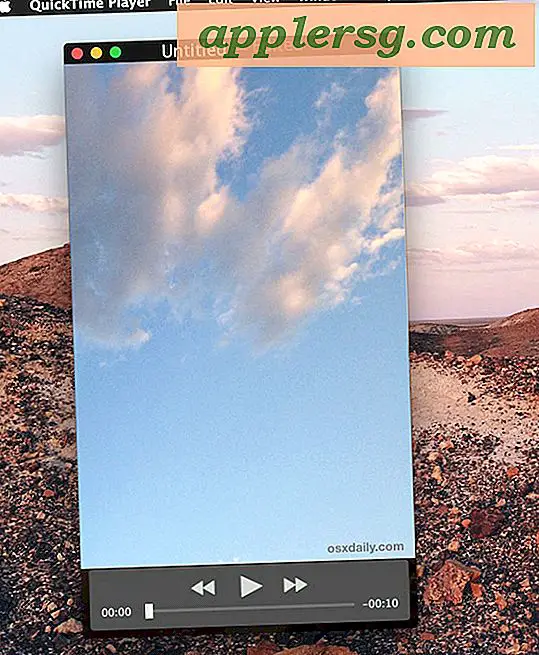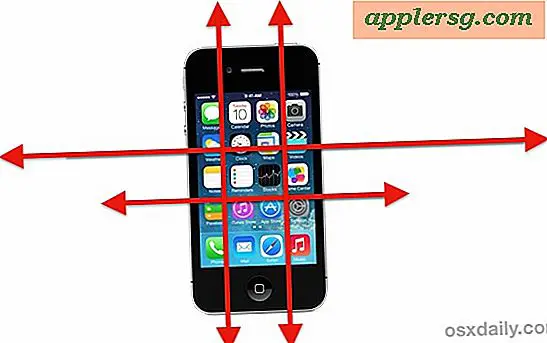Comment faire pivoter des vidéos sous Mac OS X
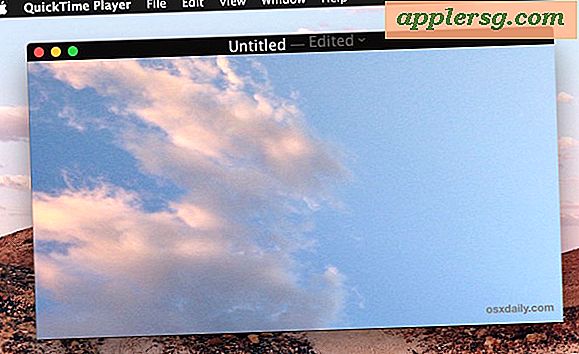
Avez-vous déjà eu une vidéo qui a été enregistrée verticalement ou latéralement, et vous souhaitiez qu'elle soit orientée horizontalement ou tournée? C'est souvent le cas avec les vidéos enregistrées sur iPhone ou les téléphones Android tournés avec le fameux Video Video Syndrome, mais la technique que nous allons démontrer fonctionne pour retourner ou tourner n'importe quel film, même si ce n'est pas à partir d'un smartphone.
Peut-être que la meilleure partie de cela est qu'avec Mac OS X, vous pouvez facilement et rapidement faire pivoter n'importe quel fichier vidéo ou vidéo sans avoir besoin de logiciel supplémentaire, car la fonctionnalité est intégrée directement dans l'application de visualisation vidéo OS X QuickTime. Peu importe si la vidéo a été enregistrée en 4K, HD ou standard, au ralenti ou à vitesse normale, ou si c'est votre propre vidéo ou un autre fichier vidéo d'ailleurs.
Comment faire pivoter ou retourner des vidéos dans Mac OS X
Cela fonctionne pour faire pivoter ou retourner n'importe quel fichier vidéo ou film dans Mac OS X, la vidéo nouvellement tournée sera enregistrée en tant que nouveau fichier vidéo et ne remplacera pas le film existant à moins que vous ne lui donniez le même nom.
- Ouvrez le fichier vidéo ou vidéo que vous souhaitez faire pivoter dans QuickTime Player sous Mac OS X
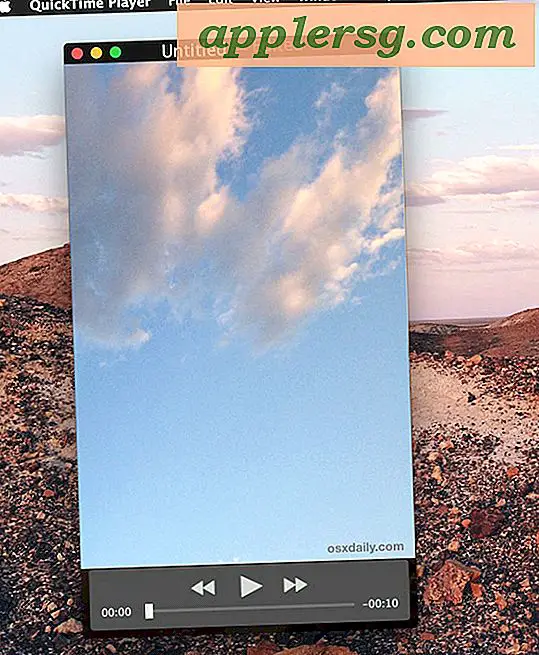
- Allez dans le menu "Edition" et choisissez l'une des options de rotation suivantes pour la vidéo:
- Tourner à gauche (90 degrés)
- Tourner à droite (90 degrés)
- Retourner horizontalement
- Retourner verticalement
- Enregistrez la vidéo pivotée nouvellement éditée comme d'habitude en appuyant sur Commande + S ou en allant dans Fichier et "Enregistrer"

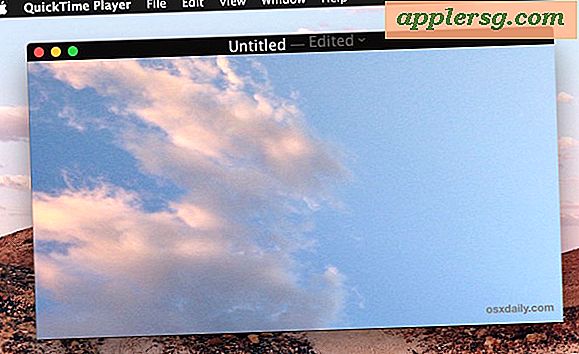
Comme vous l'avez peut-être deviné, pour faire pivoter une vidéo de 180 degrés ou de 270 degrés, il suffit d'appliquer la rotation de 90 degrés deux ou trois fois.
La vidéo nouvellement enregistrée aura l'orientation définie dans le processus de sauvegarde précédent, tandis que la vidéo originale sera conservée avec l'orientation de départ (verticale ou horizontale, retournée ou non).
C'est une astuce pratique si vous rencontrez une vidéo qui est enregistrée dans le mauvais sens avec l'orientation désactivée, comme c'est parfois le cas avec les films capturés à partir d'appareils photo et de smartphones, et qu'elle offre un moyen simple de corriger tout fichier vidéo mal arrangé. serait juste mieux vu dans une autre orientation.
Certainement une fonctionnalité intéressante pour renverser et réorienter des vidéos, mais à moins que vous ne soyez un vidéaste avide, il peut être moins utile que de tourner des images qui sont souvent mal situées.